Инструкция по использованию
веб-платформы Agro.Broker
Ссылка на платформу (установка и настройка ПО не требуется):
https://trade.agro.broker/
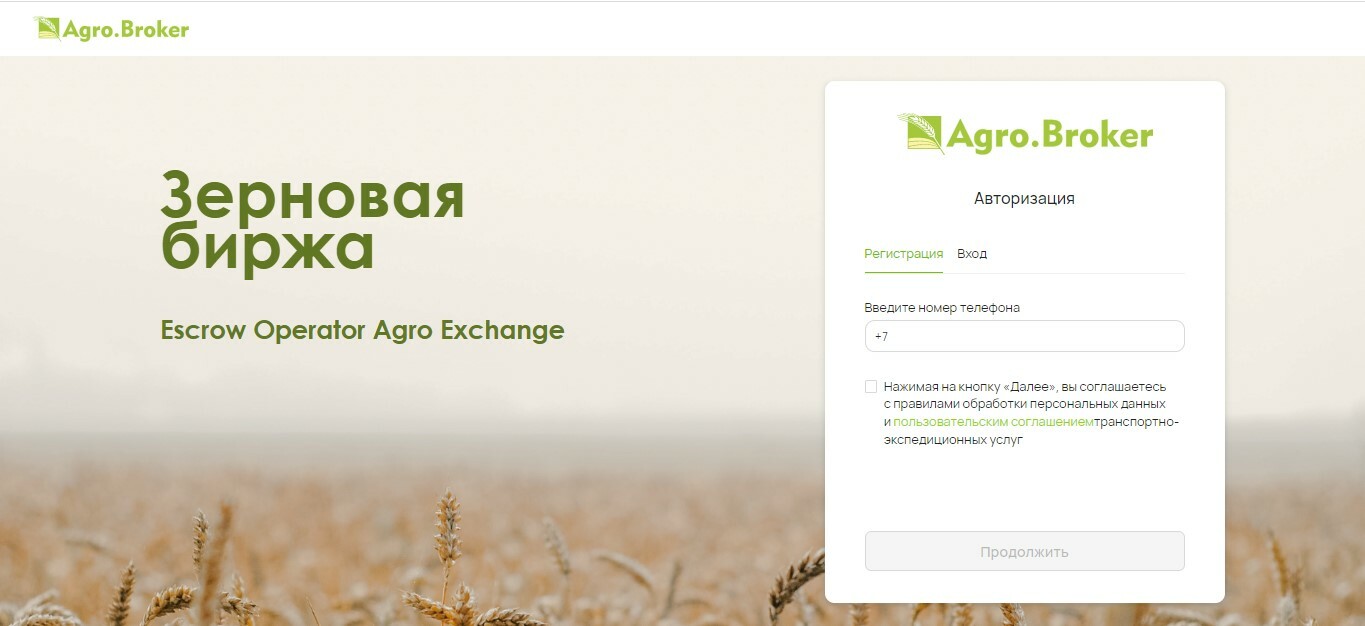
Регистрация пользователя
Перед регистрацией Вам нужно ознакомиться и согласиться с пользовательским соглашением и политикой конфиденциальности. Если условия вас устраивают, укажите свой номер телефона, на который будет выслан СМС с кодом
для завершения регистрации. Введите код из СМС в открывшемся поле и нажмите на кнопку «Продолжить».
Если Вы выйдете из аккаунта, для повторного входа Вам понадобится указать только ваш номер телефона и новый одноразовый пароль, который будет отправлен по СМС. Для продолжения работы Вам необходимо заполнить профиль.
Перед регистрацией Вам нужно ознакомиться и согласиться с пользовательским соглашением и политикой конфиденциальности. Если условия вас устраивают, укажите свой номер телефона, на который будет выслан СМС с кодом
для завершения регистрации. Введите код из СМС в открывшемся поле и нажмите на кнопку «Продолжить».
Если Вы выйдете из аккаунта, для повторного входа Вам понадобится указать только ваш номер телефона и новый одноразовый пароль, который будет отправлен по СМС. Для продолжения работы Вам необходимо заполнить профиль.
Создание профиля
Чтобы создать профиль, перейдите в левом боковом меню в «Профиль компании». Все поля, кроме телефона компании, сайта компании, почты компании и реквизитов обязательны для заполнения.
Чтобы создать профиль, перейдите в левом боковом меню в «Профиль компании». Все поля, кроме телефона компании, сайта компании, почты компании и реквизитов обязательны для заполнения.
Для завершения создания профиля нажмите на кнопку «Изменить».
При необходимости Вы сможете дополнить или изменить информацию после создания профиля, а также поменять регионы загрузки и выгрузки. После пройденной регистрации пользователю доступен функционал заполнения профиля пользователя.
При необходимости Вы сможете дополнить или изменить информацию после создания профиля, а также поменять регионы загрузки и выгрузки. После пройденной регистрации пользователю доступен функционал заполнения профиля пользователя.
Руководство пользователя
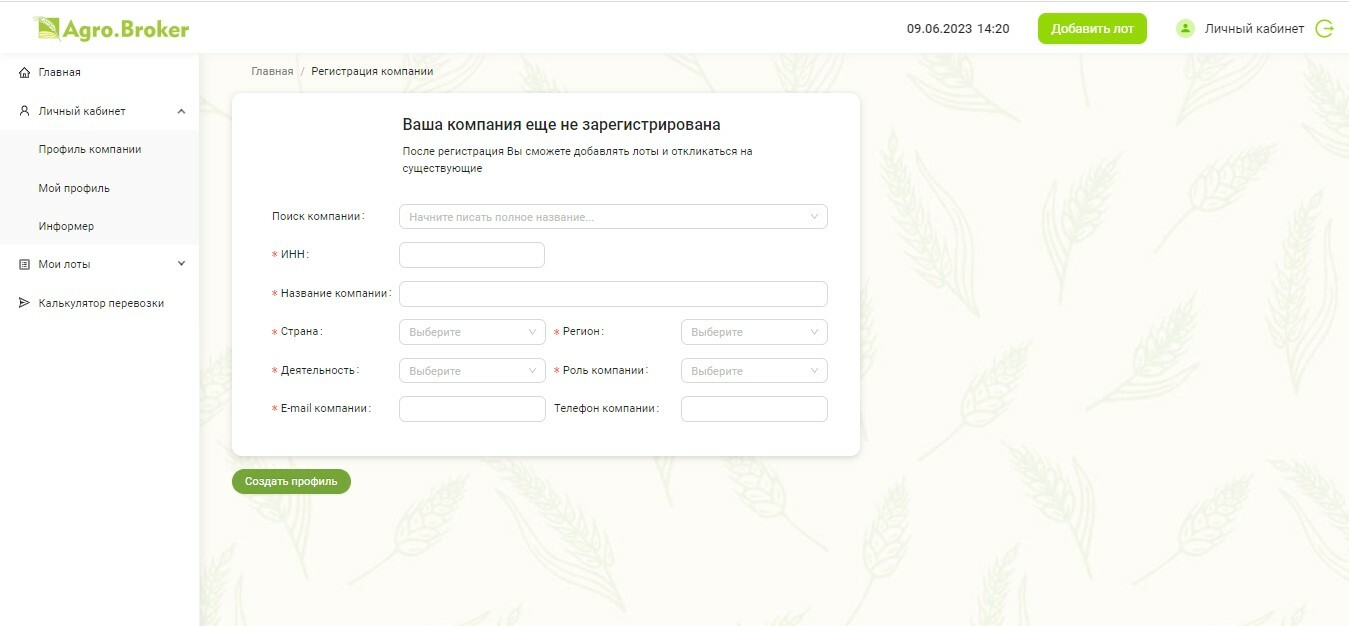
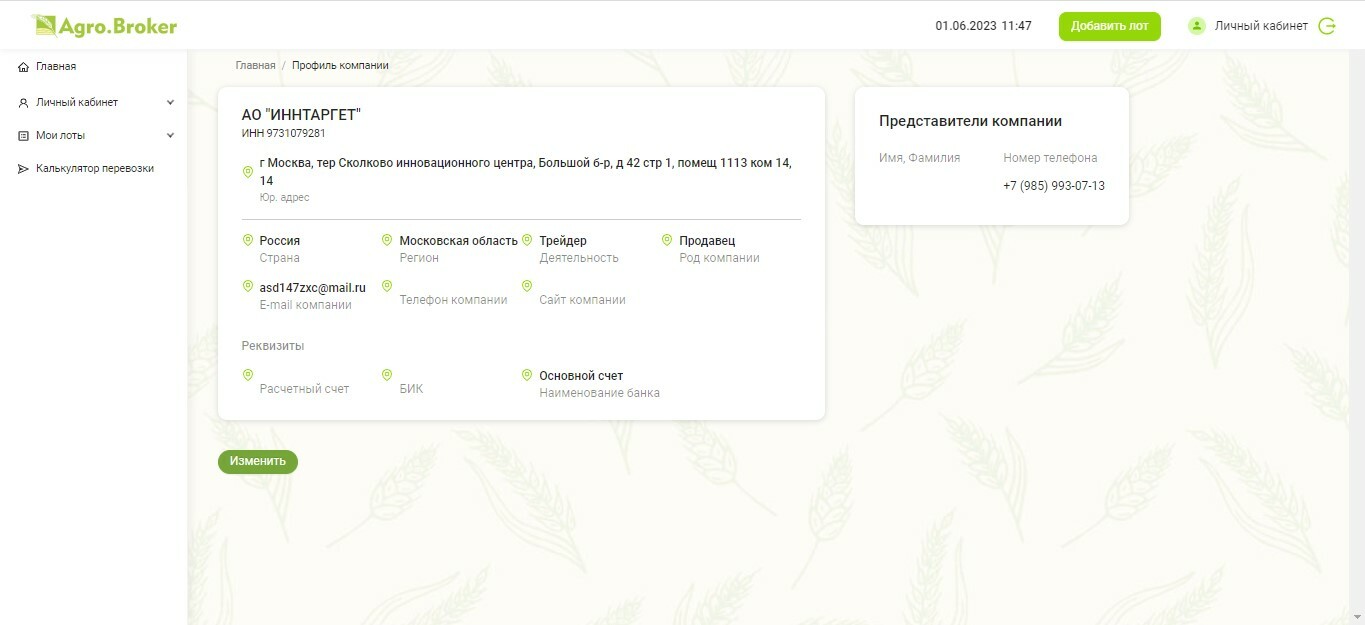
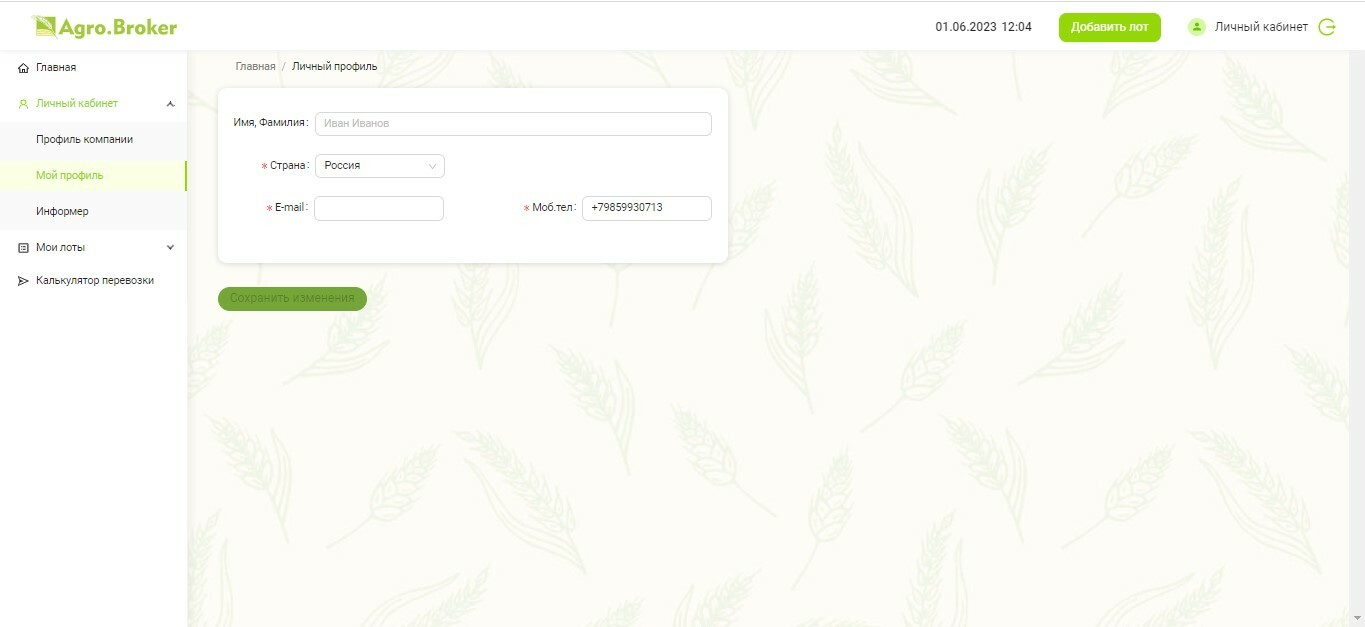
Информеры
Информер – позволит оперативно получать информацию о встречных заявках, используя выставленные фильтры пользователем, на электронную почту
или СМС. Такой информер может быть особенно полезен для тех, кто занимается покупкой или продажей сельскохозяйственной продукции на постоянной основе и нуждается в быстром доступе к актуальной информации об опубликованных лотах. Кроме того, такой инструмент поможет сократить время на поиск подходящих заявок и повысить эффективность работы.
Информер – позволит оперативно получать информацию о встречных заявках, используя выставленные фильтры пользователем, на электронную почту
или СМС. Такой информер может быть особенно полезен для тех, кто занимается покупкой или продажей сельскохозяйственной продукции на постоянной основе и нуждается в быстром доступе к актуальной информации об опубликованных лотах. Кроме того, такой инструмент поможет сократить время на поиск подходящих заявок и повысить эффективность работы.
Формирование лотов на покупку и продажу
Для создания лота на покупку, Вам необходимо заполнить форму
в которой должны быть указаны все необходимые данные, включая наименование товара или услуги, количество, цена, сроки поставки и другие условия сделки. При заполнении формы рекомендуется учитывать требования стандартов и нормативных документов, связанных с закупками и техническим регулированием. После заполнения формы лота пользователь может опубликовать его на платформе интеллектуальной клиринговой системы
и приступить к поиску поставщиков. При выборе поставщика рекомендуется учитывать его репутацию, опыт работы, качество продукции или услуг, а также соответствие требованиям стандартов и нормативных документов. После выбора поставщика и заключения договора, пользователь системы может осуществлять расчеты и управлять цепочкой поставок с помощью интеллектуальной клиринговой системы.
Для создания лота на покупку, Вам необходимо заполнить форму
в которой должны быть указаны все необходимые данные, включая наименование товара или услуги, количество, цена, сроки поставки и другие условия сделки. При заполнении формы рекомендуется учитывать требования стандартов и нормативных документов, связанных с закупками и техническим регулированием. После заполнения формы лота пользователь может опубликовать его на платформе интеллектуальной клиринговой системы
и приступить к поиску поставщиков. При выборе поставщика рекомендуется учитывать его репутацию, опыт работы, качество продукции или услуг, а также соответствие требованиям стандартов и нормативных документов. После выбора поставщика и заключения договора, пользователь системы может осуществлять расчеты и управлять цепочкой поставок с помощью интеллектуальной клиринговой системы.
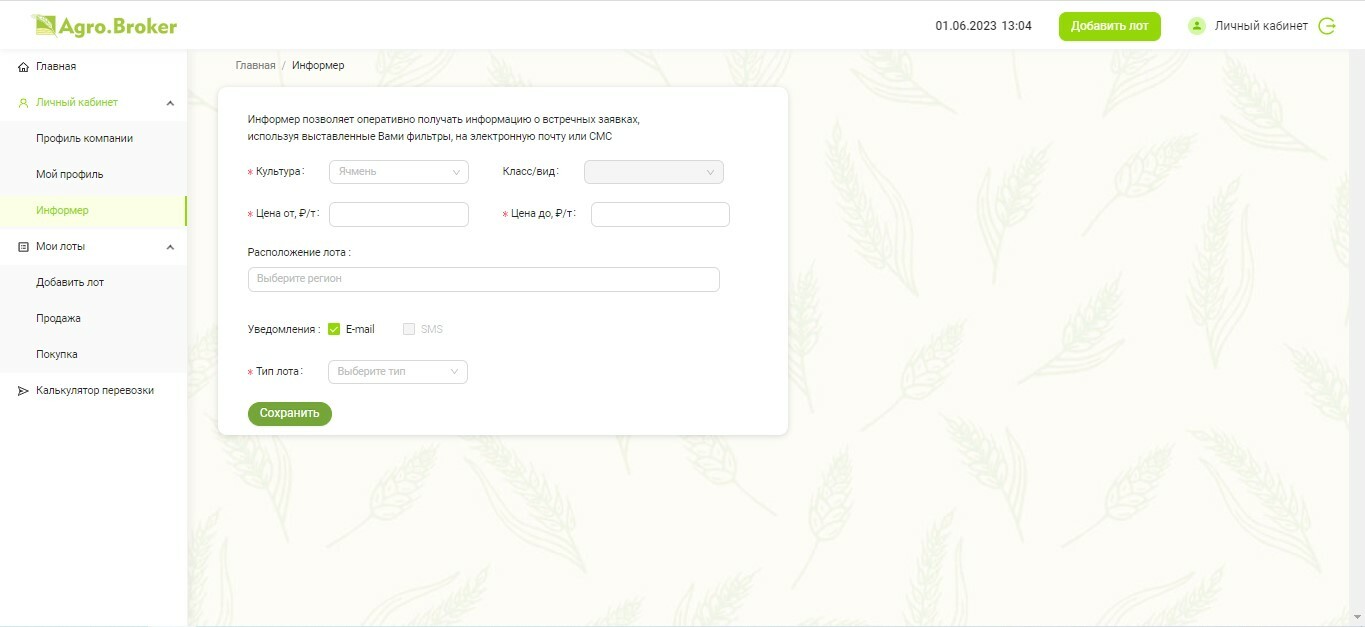

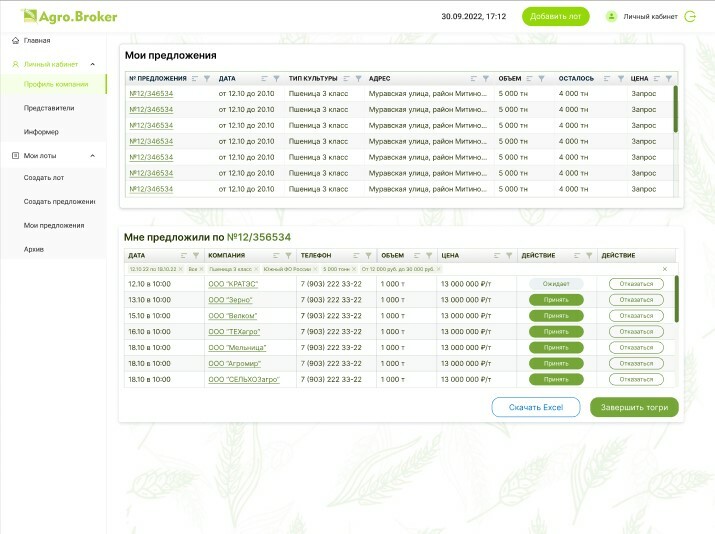
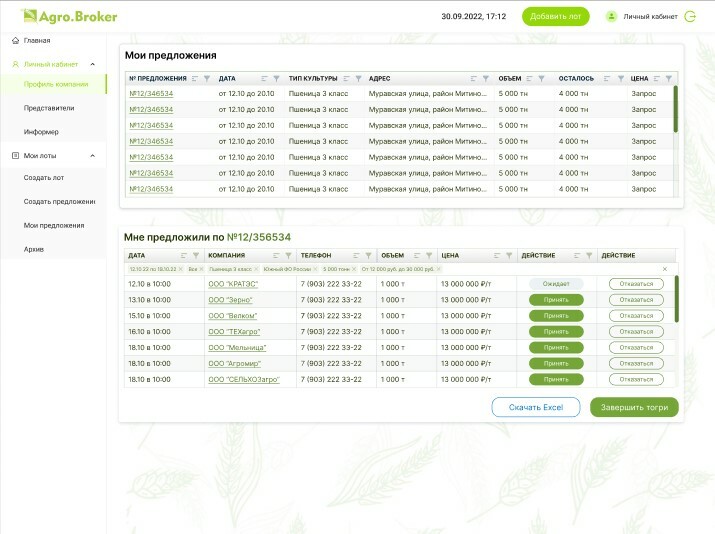
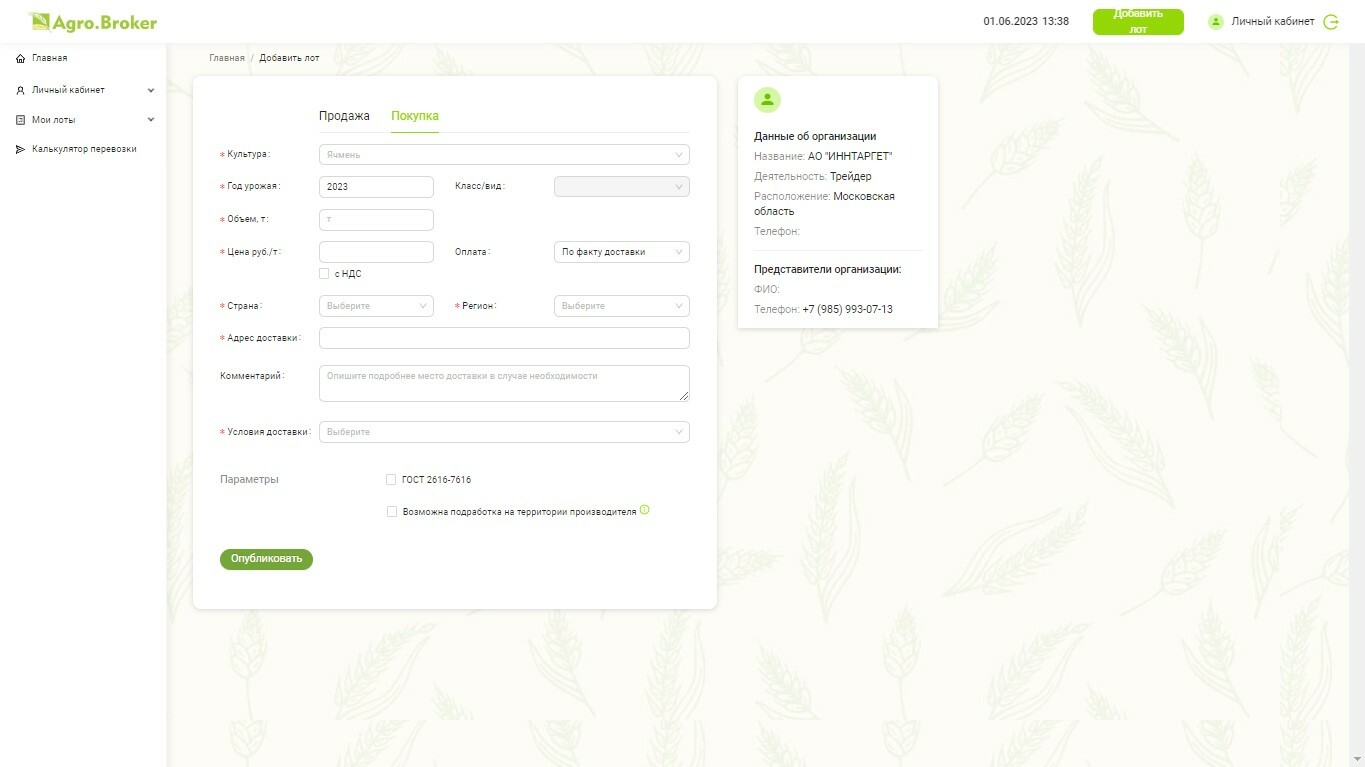
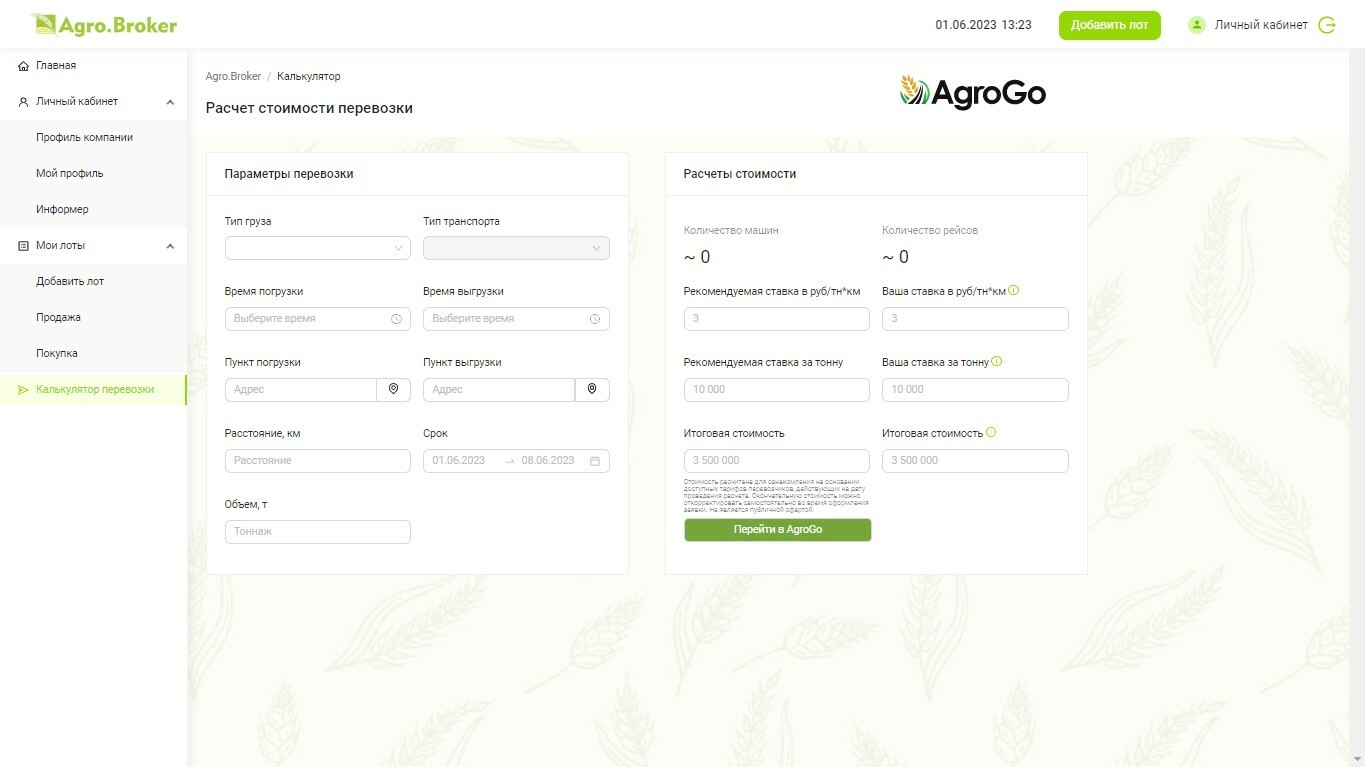
После создания лота на покупку, лот пользователя попадает в таблицу в разделе «Мои лоты» - «Покупка», где можно увидеть все сформированные лоты
на покупку. Таблица состоит из полей:
- № предложения
- Дата
- Тип культуры
- Адрес
- Объем
- Цена
При выборе конкретного предложения, пользователь может просмотреть все сформированные запросы или завершить продажу с помощью кнопки «Завершить торги»
на покупку. Таблица состоит из полей:
- № предложения
- Дата
- Тип культуры
- Адрес
- Объем
- Цена
При выборе конкретного предложения, пользователь может просмотреть все сформированные запросы или завершить продажу с помощью кнопки «Завершить торги»
Для создания лота на продажу, Вам необходимо заполнить форму, в которой должны быть указаны все необходимые данные, включая наименование товара или услуги, количество, цена, сроки поставки и другие условия сделки. Рекомендуется учитывать требования стандартов и нормативных документов, связанных с продажами и техническим регулированием. После заполнения формы лота, пользователь может опубликовать его на платформе интеллектуальной клиринговой системы и приступить к поиску покупателей.
При выборе покупателя рекомендуется учитывать его репутацию, финансовую стабильность и соответствие требованиям стандартов и нормативных документов. После выбора покупателя и заключения договора пользователь системы может осуществлять расчеты и управлять цепочкой продаж с помощью интеллектуальной клиринговой системы.
При выборе покупателя рекомендуется учитывать его репутацию, финансовую стабильность и соответствие требованиям стандартов и нормативных документов. После выбора покупателя и заключения договора пользователь системы может осуществлять расчеты и управлять цепочкой продаж с помощью интеллектуальной клиринговой системы.
Калькулятор перевозки
Калькулятор перевозки – это функционал, который позволяет оценить стоимость доставки груза в зависимости от его веса, объема, маршрута и других параметров. Для использования калькулятора перевозки необходимо ввести данные о грузе, такие как вес, объем, тип груза и маршрут доставки. После этого система автоматически рассчитывает стоимость услуг и выводит ее на экран.
Калькулятор перевозки – это функционал, который позволяет оценить стоимость доставки груза в зависимости от его веса, объема, маршрута и других параметров. Для использования калькулятора перевозки необходимо ввести данные о грузе, такие как вес, объем, тип груза и маршрут доставки. После этого система автоматически рассчитывает стоимость услуг и выводит ее на экран.
После создания лота на продажу, лот пользователя попадает в таблицу в разделе «Мои лоты» - «Продажа», где можно увидеть все сформированные лоты
на продажу. Таблица состоит из полей:
- № предложения
- Дата
- Тип культуры
- Адрес
- Объем
- Цена
При выборе конкретного предложения, пользователь может просмотреть все сформированные запросы или завершить продажу с помощью кнопки «Завершить торги».
на продажу. Таблица состоит из полей:
- № предложения
- Дата
- Тип культуры
- Адрес
- Объем
- Цена
При выборе конкретного предложения, пользователь может просмотреть все сформированные запросы или завершить продажу с помощью кнопки «Завершить торги».

